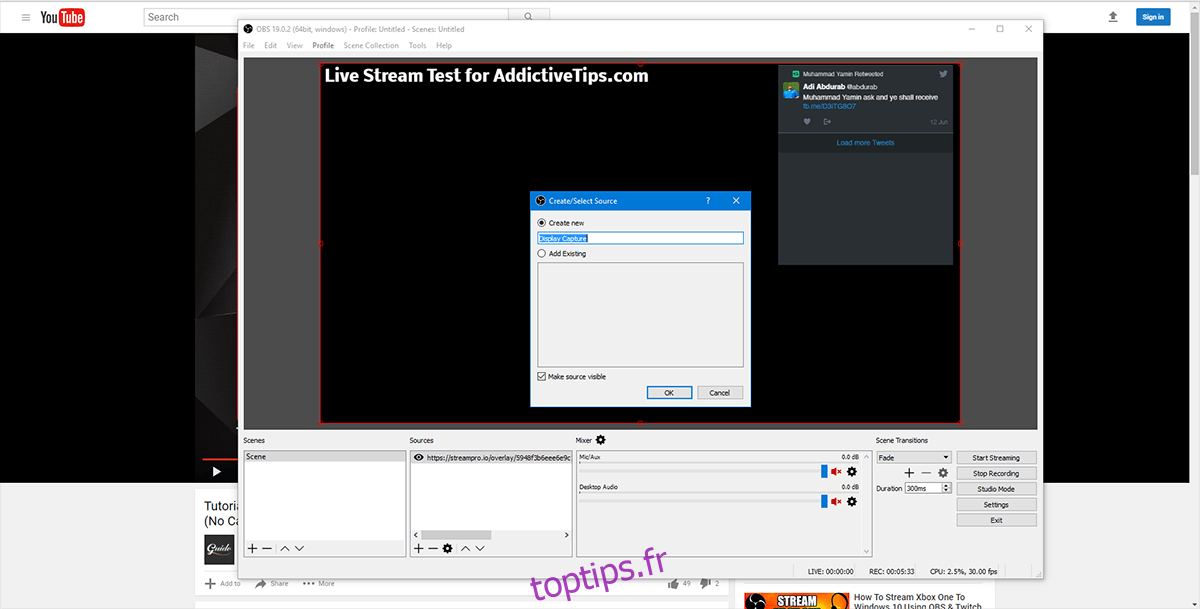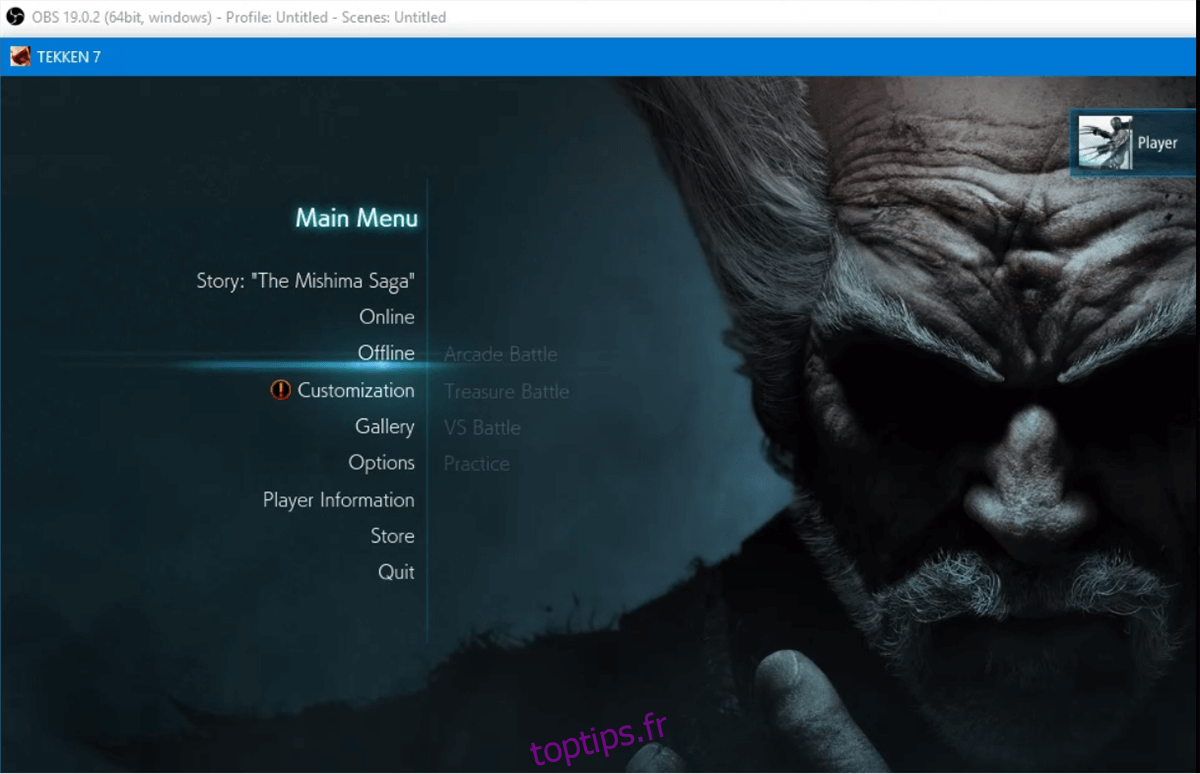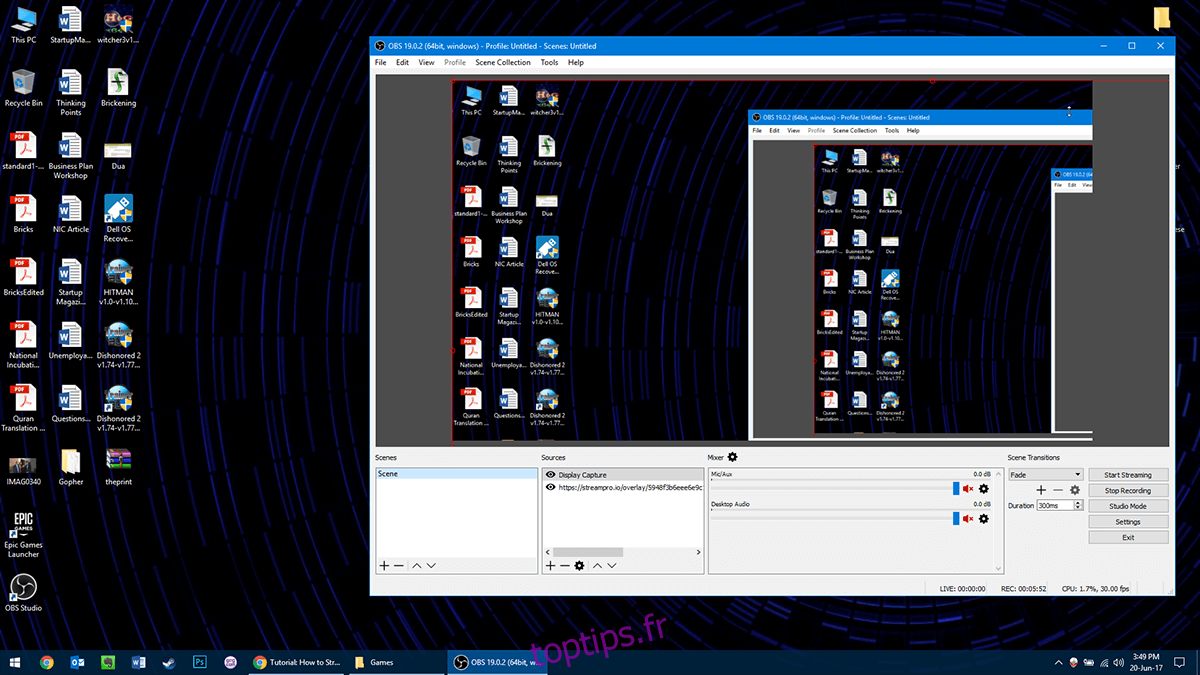Le Streaming de Jeux en Direct sur Windows 10 : Un Guide Complet
La diffusion de jeux en direct connaît un essor considérable. Les passionnés de jeux vidéo souhaitent partager leurs expériences avec le reste du monde. Initiée par les chaînes YouTube dédiées aux jeux, cette tendance s’est transformée en une pratique à part entière, consistant à retransmettre l’intégralité d’une session de jeu. Auparavant, pour diffuser en continu sur internet, les joueurs avaient besoin de matériel spécifique, tel que des cartes d’acquisition. Ce n’est plus le cas aujourd’hui. Il est désormais possible de streamer n’importe quel jeu sous Windows 10, sur différentes plateformes, en utilisant l’équipement standard et des logiciels adaptés.
1. Diffusion en Direct via la Barre de Jeu Windows 10
Si vous avez la version Creator Update de Windows 10, vous avez accès à la barre de jeu (accessible via la combinaison de touches Win + G). Elle permet de diffuser directement votre jeu. Cependant, cette méthode est limitée à la plateforme Mixer.com. Bien que cette plateforme soit en pleine expansion, sa popularité reste inférieure à celle de Twitch ou YouTube. Si Mixer vous convient, voici comment procéder :
Lancez votre jeu. Appuyez sur Win + G pour ouvrir la barre de jeu, puis cliquez sur l’icône de diffusion.
Après un bref chargement, vous aurez la possibilité d’activer votre webcam et votre micro (vous pouvez choisir d’autres périphériques si vous le souhaitez) et de choisir leur position à l’écran pendant le direct. Cochez les éléments que vous souhaitez activer pour votre stream, désactivez ceux qui ne sont pas nécessaires, et vous êtes prêt à commencer votre diffusion.
Avant de commencer, assurez-vous de vous rendre sur Mixer.com et d’y connecter votre compte Microsoft Live. Profitez-en pour vous connecter également à l’application Xbox. Une fois ces comptes liés, le reste du processus est très simple.
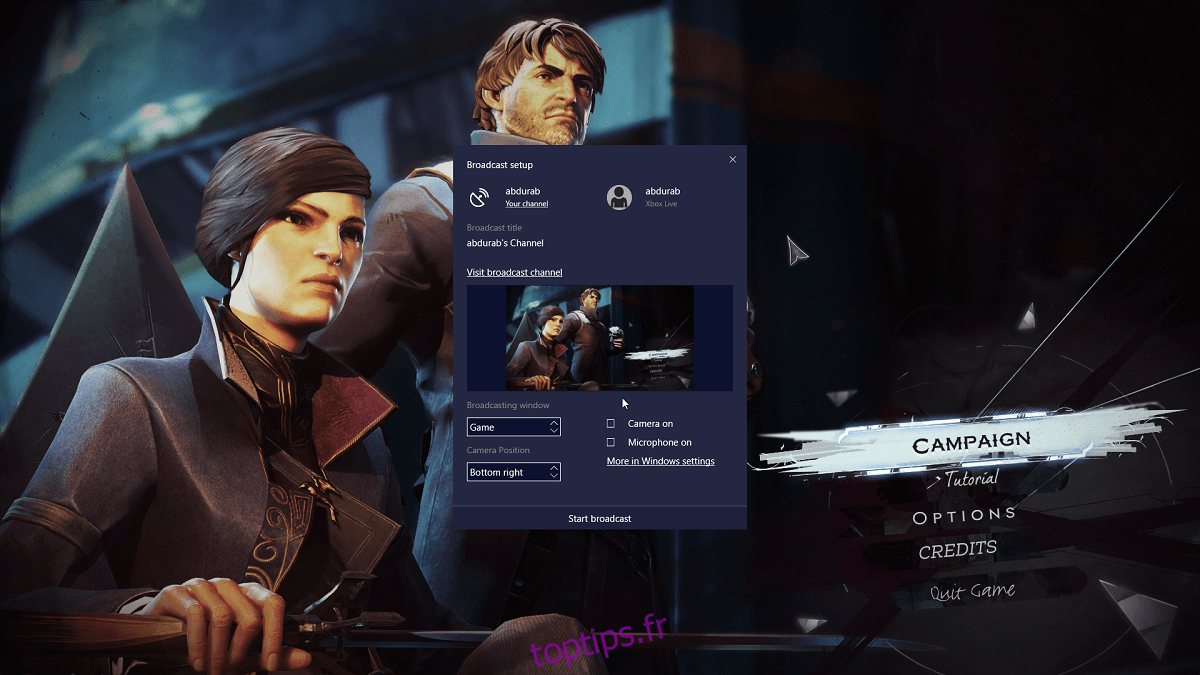
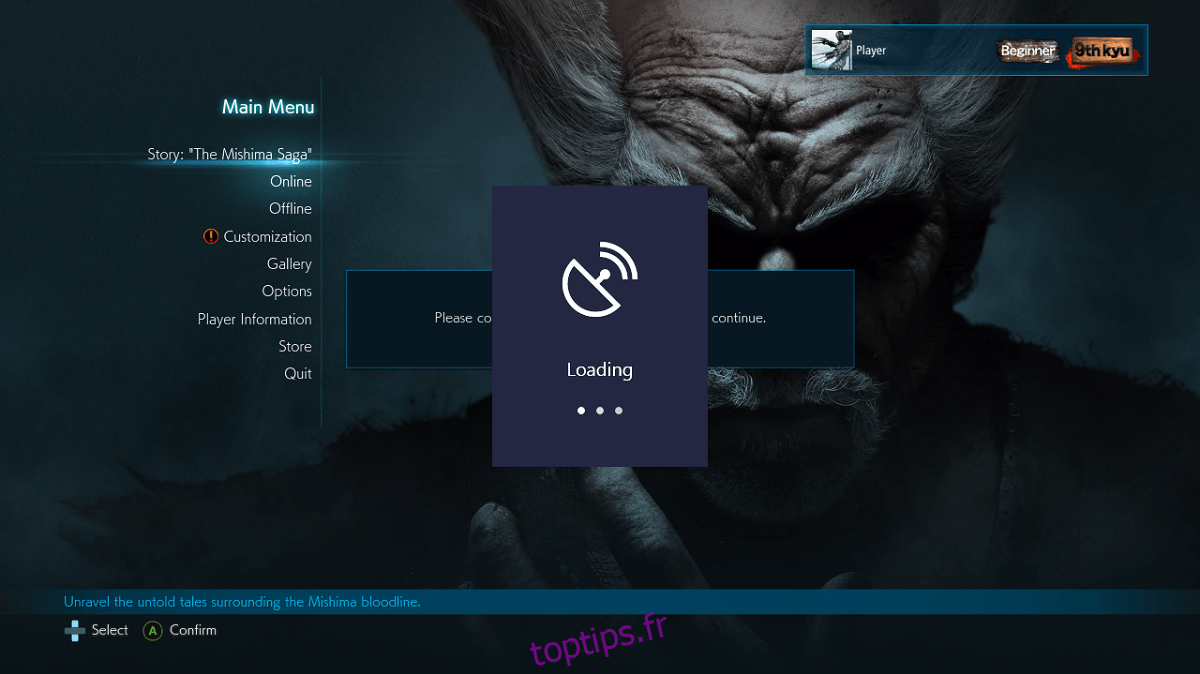
2. Le Streaming sur Twitch
La diffusion sur Twitch est différente de la méthode décrite ci-dessus. Le processus est un peu plus complexe que l’utilisation de la barre de jeu. Voici les éléments nécessaires :
1. Créer un compte Twitch. Rendez-vous sur Twitch.com et inscrivez-vous.
2. Téléchargez OBS Studio : Télécharger OBS Studio ici (gratuit).
3. Connectez votre compte Twitch à StreamPro.io
L’étape 3 est facultative. Elle est utile si vous souhaitez ajouter des éléments graphiques à votre stream, tels que les compteurs d’abonnés, l’affichage de la caméra, du texte superposé, etc.
OBS Studio
Au lancement d’OBS Studio, un assistant de configuration automatique vous guidera. Il vous demandera quel service de streaming vous souhaitez utiliser. Si vous choisissez Twitch, il vous faudra saisir votre clé de flux. Celle-ci se trouve dans votre tableau de bord Twitch : Tableau de bord > Paramètres > Clé de flux.
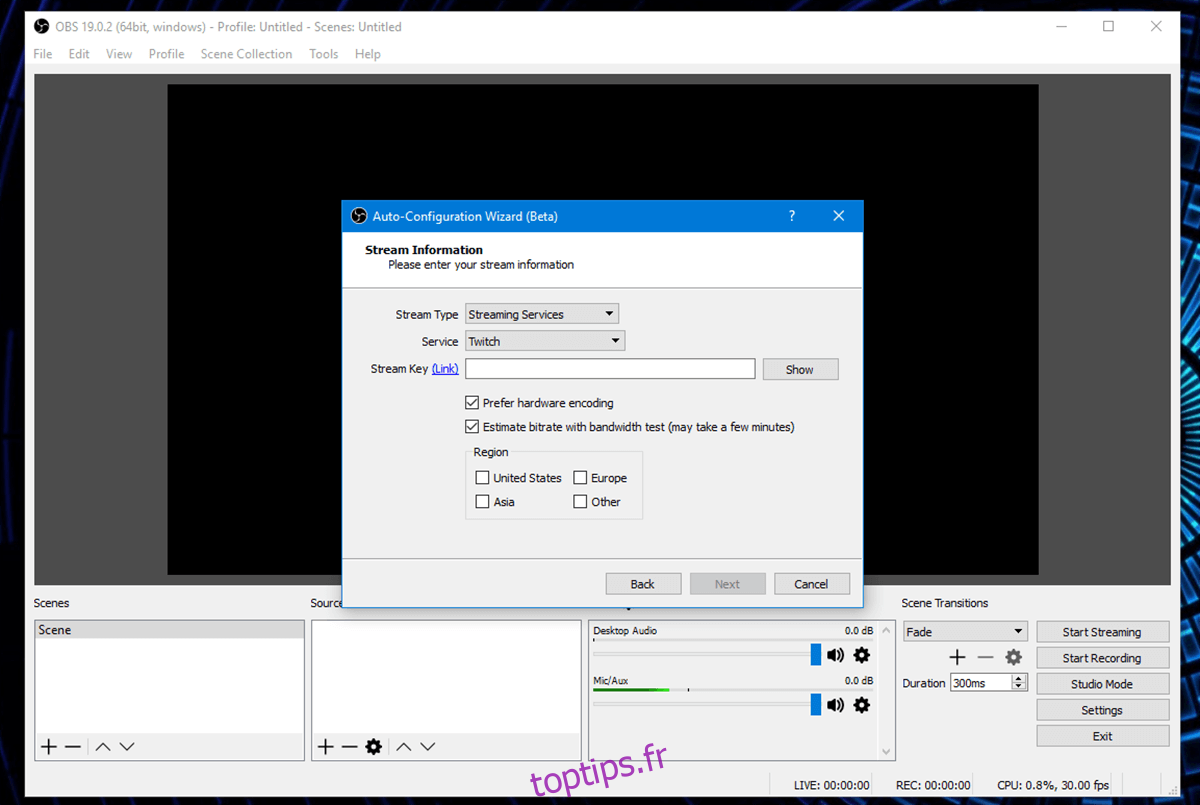
Il est essentiel de ne jamais partager votre clé de flux, car elle donne accès à votre compte.
Dans la section « Sources », cliquez sur le bouton + et sélectionnez « Capture d’écran » pour diffuser votre bureau, ou « Capture de jeu » si vous ne souhaitez diffuser qu’un jeu. À droite de l’écran, vous trouverez un bouton « Démarrer le streaming ». Cliquez dessus et votre direct débutera.
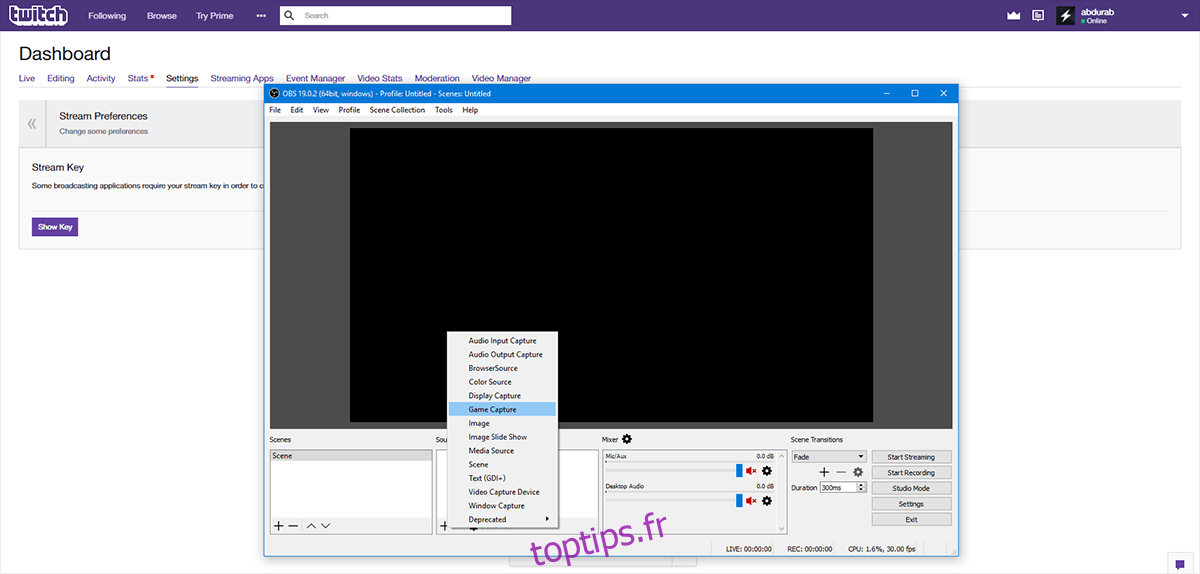
StreamPro.io
StreamPro.io est un outil optionnel qui permet de personnaliser l’apparence de votre flux. Allez sur StreamPro.io et connectez-le à votre compte Twitch. Vous pouvez y gérer de nombreux aspects de votre flux, y compris les donations et les statistiques.
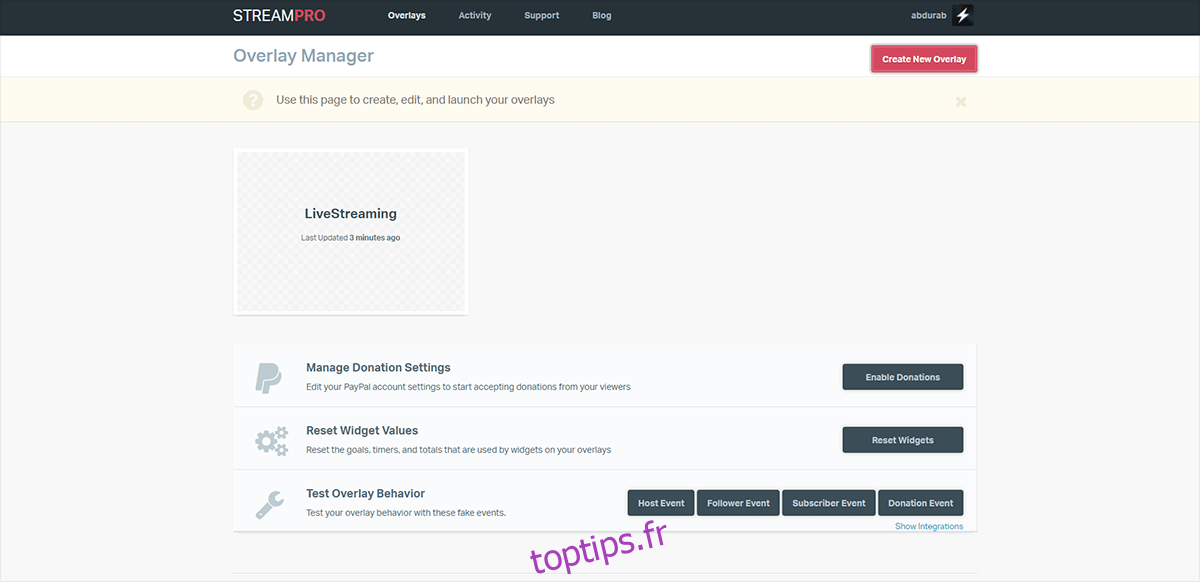
Cliquez sur « Créer une nouvelle superposition », donnez-lui un nom, choisissez une taille et lancez-la. Un espace vert apparaîtra, qui correspond à l’endroit où votre flux sera visible. Vous pouvez y ajouter du texte ou des images (comme le logo de votre chaîne par exemple). Vous pouvez également choisir des thèmes prédéfinis ou des widgets. Une fois satisfait du résultat, cliquez sur « Enregistrer les modifications et quitter ».
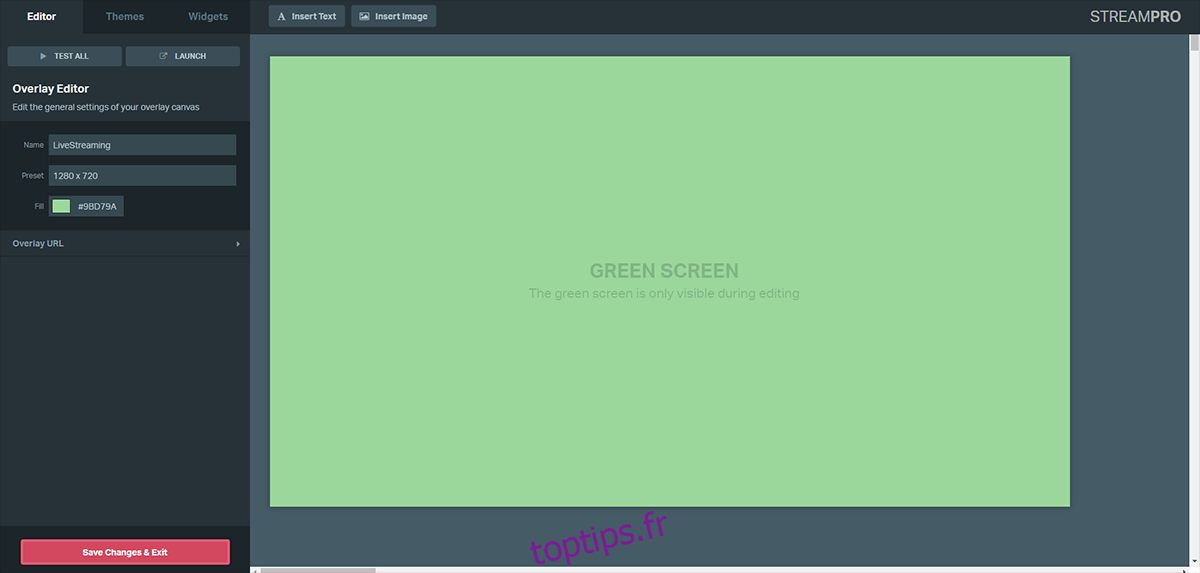
La superposition que vous venez de créer apparaitra sous son nom. Cliquez sur « Lancer » et copiez l’adresse depuis la barre d’adresse.
Retournez dans OBS Studio > Sources. Cliquez sur le bouton + puis sur « Source navigateur » > Coller. Collez l’adresse copiée précédemment.
La superposition apparaitra sur votre flux. Vous pouvez dès à présent diffuser en direct depuis votre bureau.